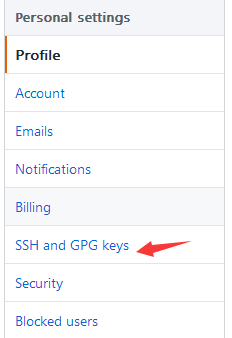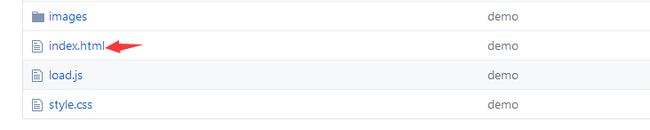随便写的东西想上传到github上就自己百度使用git工具的记录总结一下
首先下载一个git工具和创建github账号,百度一下就知道了。
第一步:创建一个文件夹放你的项目(桌面也好哪个位置都随便)。也可以使用git工具进行创建(直接打开git工具就有默认的一个文件路径,就在窗口栏显示)使用命令和lunix系统指令差不多。
创建文件夹 $mkdir demo
进入创建好的文件夹中 $cd demo
第二步:将你的文件夹变成一个git可管理仓库用来存放你的项目
变成仓库命令 $git init
第三步:把你的项目复制到文件夹内可以手动复制也可以命令行复制(这里我就手动复制了)
第四步:将你的项目添加让git知道你的项目在文件夹内
将文件夹下的所有文件添加到git仓库中(注意add后面有个点) $git add .
(添加过程中也可以使用命令来查看你添加的状况 $git status)这个命令可以选择不输入
第五步:使用命令将文件添加到git仓库中
$git commit -m "demo" (引号内的内容是你的备注名字,建议写一下)
第六步:我们使用git工具关联github仓库,方法是通过ssh或者HTTPS的地址链接上传至你的github账号中,所以我们需要穿件一个ssh秘钥来进行关联,创建过的可以跳过这一步
创建ssh秘钥 $ssh-keygen -t rsa -C"[email protected]"(写你的邮件地址,其实当初我是随便写的)之间一路回车就好
此时在你的默认用户组下面会生成一个.ssh文件夹,举个栗子:(C:\Users\li\.ssh)在这个路径下面就是你的.ssh文件夹,里面有两个文件(id_rsa文件和id_rsa.pub),使用记事本打开id_rsa.pub文件,将里面的全部内容复制到你的github账号中,具体粘到哪看下图:
id_rsa.pub文件中内容的粘贴地址
此时我么已经联上git和github,已经可以上传项目到github上了
第七步:在github上创建一个工程使用链接将git的内容添加到github上创建的工程内
先得到工程的地址
在git上使用命令进行上传 $git remote add origin https://github.com/AsunaanKirito/test.git(后面是你的工程的链接地址)关联好后就是上传了
因为现在仓库是空的$git push -u origin master(使用-u是因为空仓库,以后要更新的话就可以使用后面的链接 $git push origin master)
至此等一会就上传好了,再刷新你的github工程页面你的工程就出现了。
浏览网页的方法也记录下:
如果你访问的是github的web网页项目想要在线浏览一下的话可以进行下面步骤
第一步:打开项目的目录页面(一般的话都是index.html页面吧)
第二步:在打开的页面地址前面加上 http://htmlpreview.github.com/? 就可以访问了。举个栗子(假如原地址就是:https://github.com/test/demo/index.html,然后我们在地址前面加上http://htmlpreview.github.com/?,
也就是变成了:http://htmlpreview.github.com/?https://github.com/test/demo/index.html,就可以直接在网页浏览项目的效果了)
使用git工具上传到不同的github账户
上面说的是第一次创建git和github账户上传项目,如果你要使用同一个git工具进行上传不同的github账户的时候需要的操作在下面
因为之前使用了默认的ssh秘钥,所以当你要上传到不同的账号时需要生成新的ssh秘钥提供给新的github账户。
第一步:生成新的ssh秘钥,使用同样的git工具
首先切换到.ssh目录下 $cd ~/.ssh (也就是切换到/Users/xxx/.ssh)
使用命令创建ssh秘钥 $ssh-keygen -t rsa -C"[email protected]"(你另外的邮件地址)
生成的时候注意不要一路回车了,到这一步的时候注意
Enter fileinwhich to save the key (/Users/xxx/.ssh/id_rsa): id_rsa_github(后面的id_rsa_github就是你新的ssh key名称填写之后就可以一路回车了)
第二步:我们只是生成了新的ssd key,因为默认只读取id_rsa,为了让ssh识别新的秘钥,需将其添加到ssh agent中
添加新的秘钥至ssh agent中: $ssh-add ~/.ssh/id_rsa_github(你新创建的秘钥名字)
如果出现Could not open a connection to your authentication agent的错误,就尝试使用下面命令
$ssh-agent bashssh-add ~/.ssh/id_rsa_github
如果再出现错误,一般是这个bashssh-add: No such file or directory错误,然后我们再使用下面的命令试试
$eval `ssh-agent-s` 然后再次输入 $ssh-add ~/.ssh/id_rsa_github就可以了
第三步:修改config文件
如果.ssh文件夹下面有config文件就打开修改,没有的话就创建一个,该文件用于配置秘钥对应的服务器
创建config文件 $touch config
编辑config文件 $vim config
在里面配置如下内容
Host work.com
HostName work.com
User git
IdentityFile/Users/xxx/.ssh/id_rsa
Host mywork
HostName mywork.com
User git
IdentityFile/Users/xxx/.ssh/id_rsa_github
建一个github别名,新建的帐号使用这个别名做克隆和更新
第四步:打开新生成的ssh文件将里面的内容添加到github后台(过程上面有)
第五步:测试下链接情况
$ssh-T [email protected]
出现Hi aaaa! You've successfully authenticated, but GitHub does not provide shell access说明链接成功了。.
第六步:下面就是上面代码上传步骤(这里就简单写点,具体看上面)
$git init
$git add .
$git commit -m"first commit"
$git remote add origin [email protected]:xxx/xxx.git
$git push -u origin master
注意这里的第四行后面的地址,如果使用的是上面的方式上传的小伙伴,这里的地址就需要使用的是ssh的地址
这样我们就上传上去了、